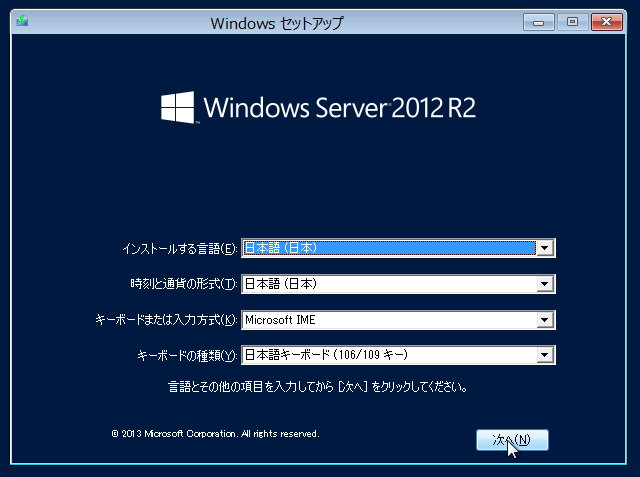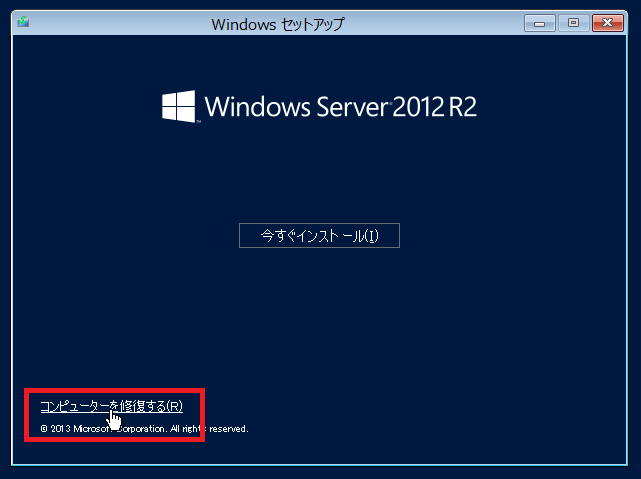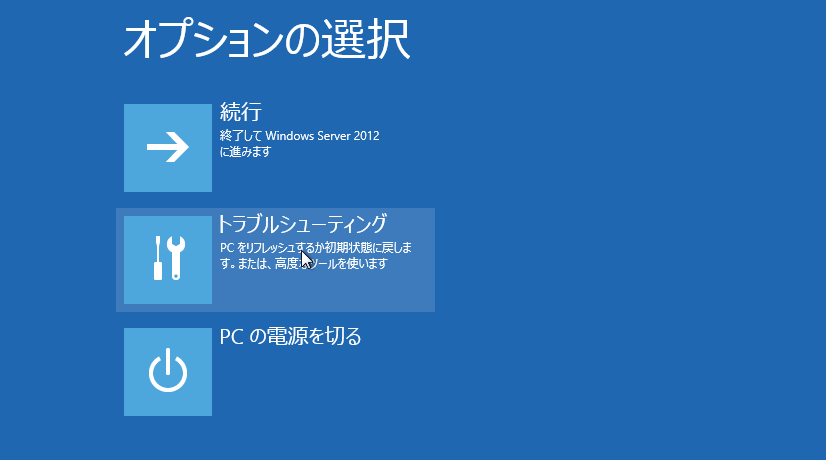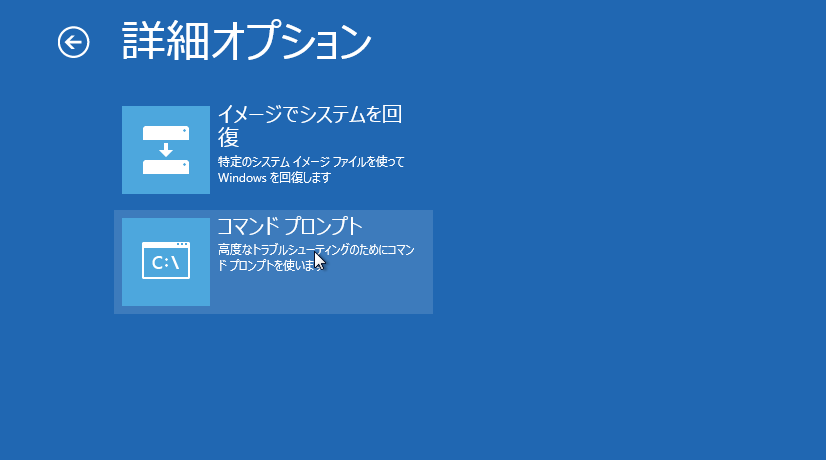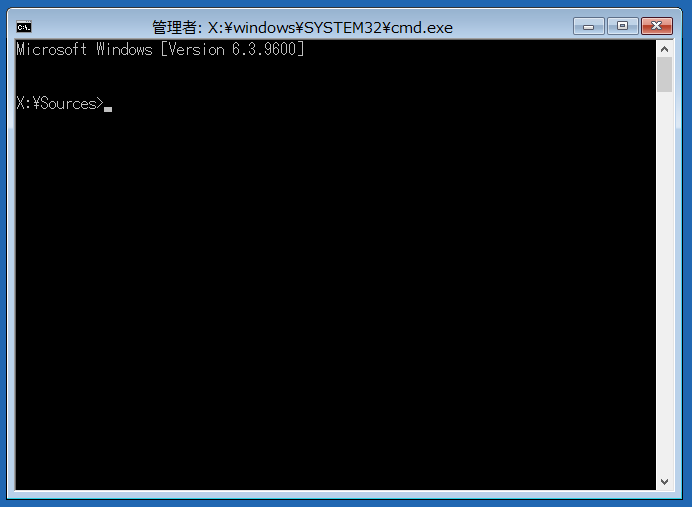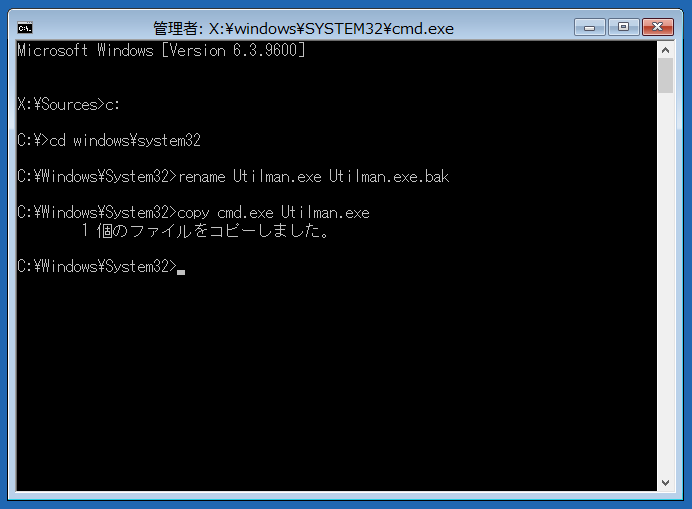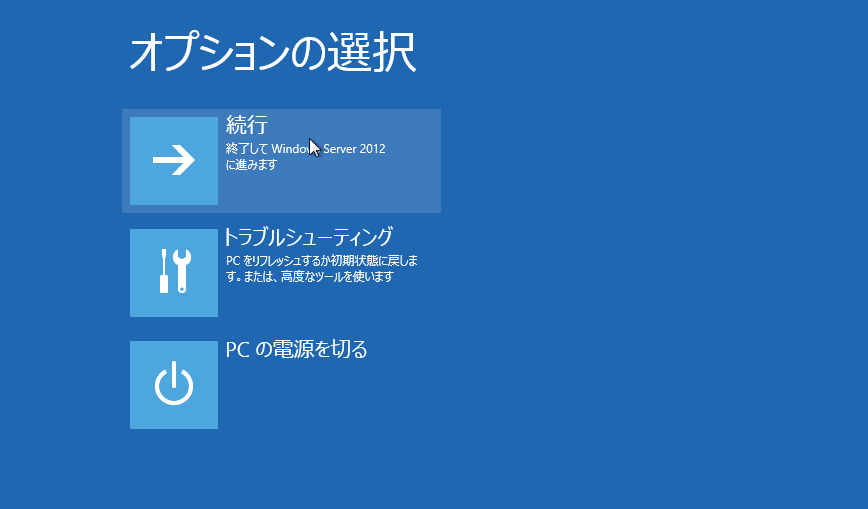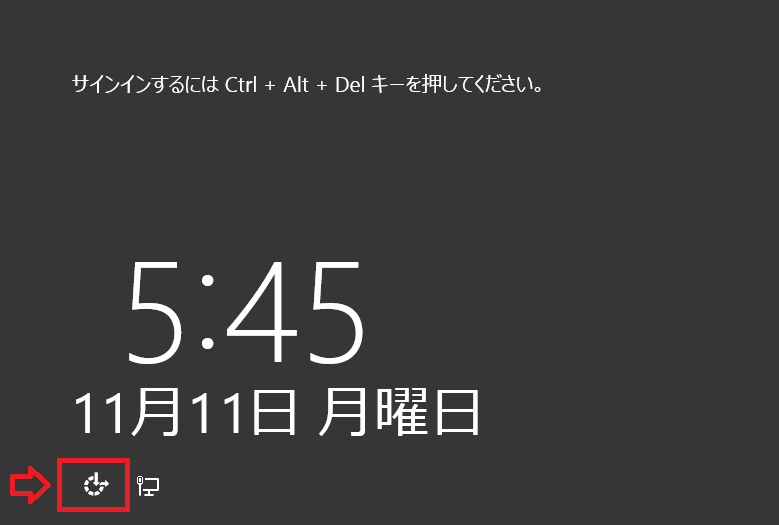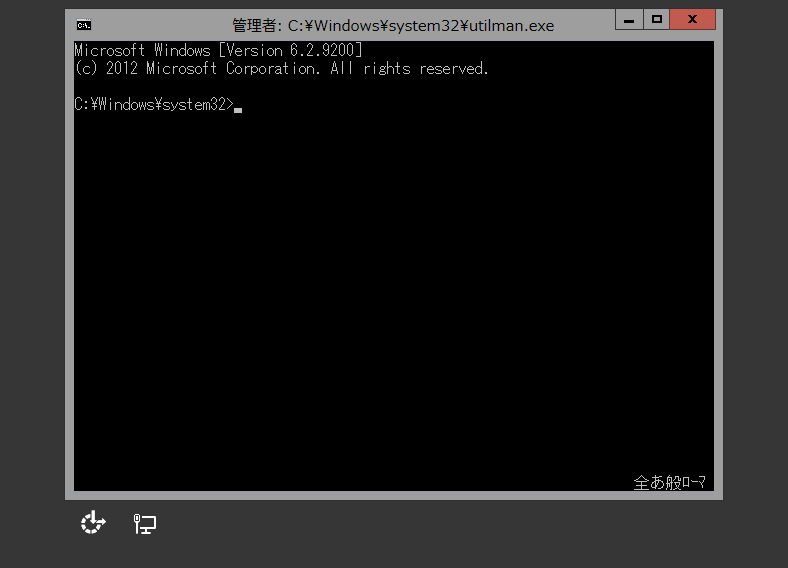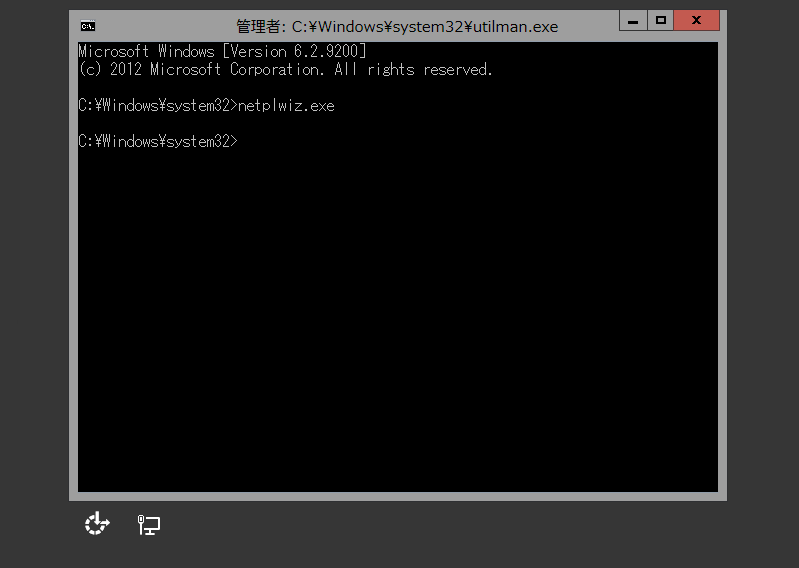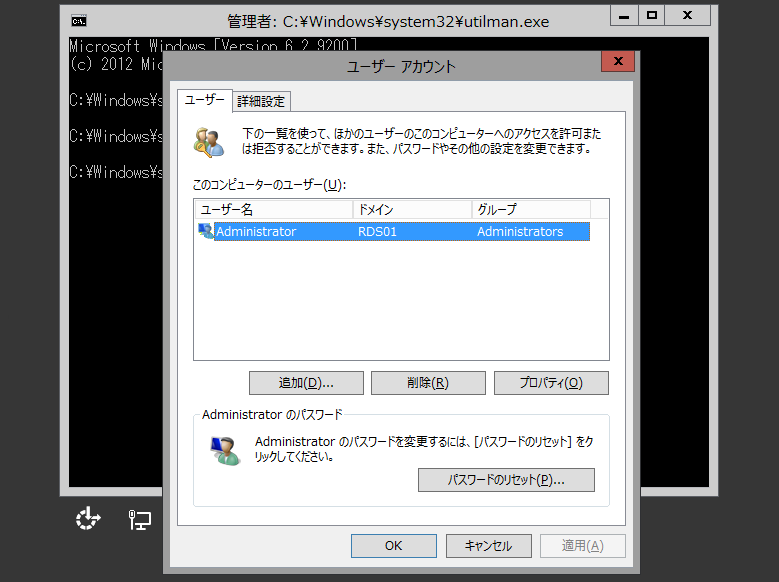パスワードがわからなくなってログオンできない場合の対処法
2015/11/15
文書番号:20098
Windows Server 2012 R2 の環境でパスワードがどうしてもわからなくなってしまいました。
簡単にOS再インストールできるものでもないし。。。といったときの対応方法です。
【対応方法】
【参考情報】
[@IT] パスワードを忘れたWindows 7/8/8.1にログオン(サインイン)する
http://www.atmarkit.co.jp/ait/articles/1312/06/news055.html
http://www.atmarkit.co.jp/ait/articles/1312/06/news055.html